常用電腦與手機的使用者大多會發覺目前手機的功能越來越將電腦給取代掉了。
但是電腦有一個功能手機上一直沒有辦法呈現出來,就是應用程式的多視窗顯示,就如同下圖所呈現的情況。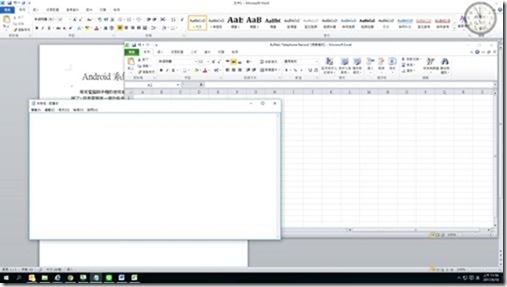
但是這個情況在Google推出Android7.0的時候有了變化。
在7.0之前手機上除了APP程式本身的背景程式會持續運行外;
其程式的主體當開啟另一個城APP程式後,就會自然被Android的系統給關閉以節省系統資源。
但是這樣有時會導致原本正在運行程式中的資料沒有保留到而遺失。
終於在Android7.0的版本中Google開發出了運行雙APP程式的功能,至於怎麼使用請看一下的操作。(示範手機為Sony xperia xa)
第一步驟先按住手機右下方的程式切換鍵,將以開啟的程式都列出來,如下圖:
第二步驟就是長按一個應用程式往上方的分割區拖曳,如下圖:
第三步驟擊點想放於下方的應用程式,即可雙APP程式顯示,如下圖:
基本上到這邊Android 7.0的雙APP程式開啟方法就以介紹完畢,是不是很簡單呢?
剩下的基本操作就是拉動中間的黑色的橫條,可以調整上下畫面的顯示大小,如下圖所示:
如果要結束雙APP分割畫面的功能,只需要將黑色的橫條往下拉到底即可關閉分割功能;如下圖:
最後再提醒一下,並不是所有的應用程式都可以使用這樣的功能。
不過可確定的是Google所提供的APP程式基本上都是可以分割使用的,以上文章希望能有所幫助。
如果覺得這篇文章不錯的話,請到我們的 FB(點我進入) 幫我們按個讚喔~

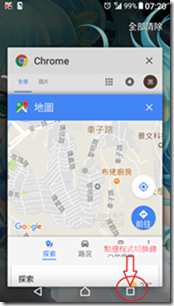
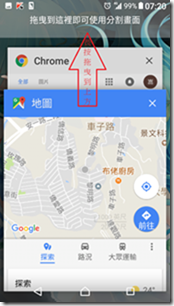
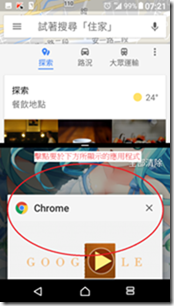

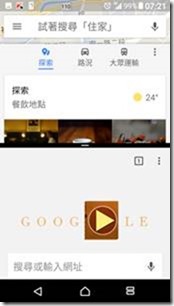
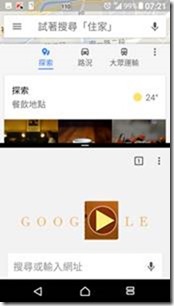
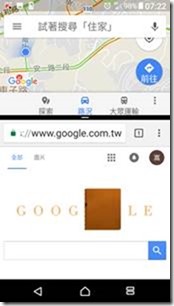
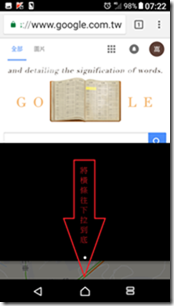
Leave a Reply